Nejskromnější ze správců oken, TWM, je trochu podobný těm vzorovým fotografiím, které získáte, když si koupíte rám obrazu. Je to základní, téměř holý minimální důkaz konceptu, který Xorg dodává se systémem Windows X11, aby demonstroval, že pracovní plochu lze skutečně vytvořit pro grafické uživatelské rozhraní (GUI).
Některé distribuce s ním zacházejí jako se záložním správcem oken, který lze spustit bez problémů, pokud rozbijete svou obvyklou plochu a potřebujete terminál dostatečně dlouhý na opravu. Nyní, když je Xorg v podstatě neprůstřelný a jde stranou pro Wayland, někdy není TWM dokonce zahrnut vůbec. A přesto, překvapivě, TWM, zkratka pro Timeless Window Manager nebo Správce oken s kartami , v závislosti na tom, koho se zeptáte, má některé zábavné funkce a možnosti konfigurace.
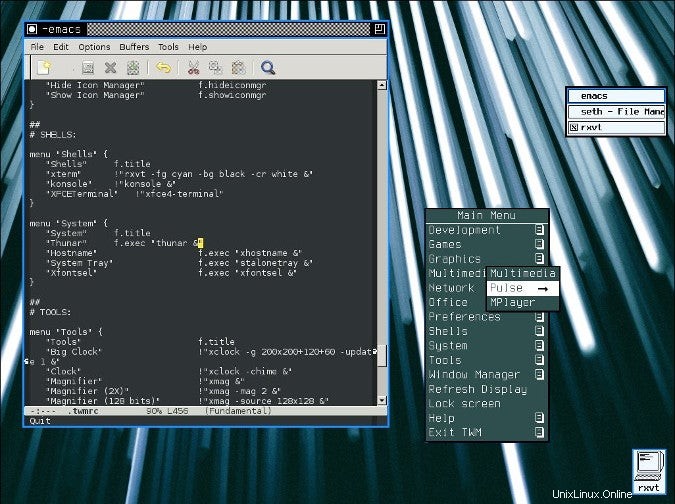
Vaše distribuce (včetně XQuartz na Mac OS) může diskrétně zahrnovat TWM jako záložního správce oken. V opačném případě jej pravděpodobně najdete ve svém softwarovém úložišti a můžete jej také získat z úložiště Freedesktop GitHub. Pokud již používáte jinou plochu, je bezpečné nainstalovat TWM na stejný systém, protože kromě několika konfiguračních panelů neobsahuje žádné přibalené aplikace.
Po instalaci se odhlaste z aktuální relace plochy, abyste se mohli přihlásit do TWM. Ve výchozím nastavení vás váš správce relací (KDM, GDM, LightDM nebo XDM, v závislosti na vašem nastavení) bude nadále přihlašovat k vaší předchozí ploše, takže před přihlášením k nové ploše ji musíte přepsat.
S GDM:
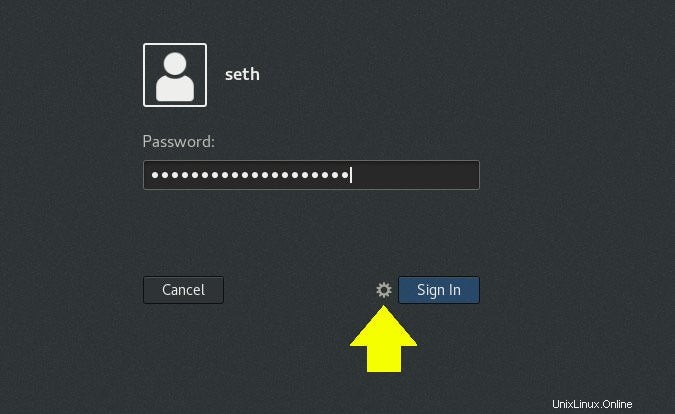
S SDDM:
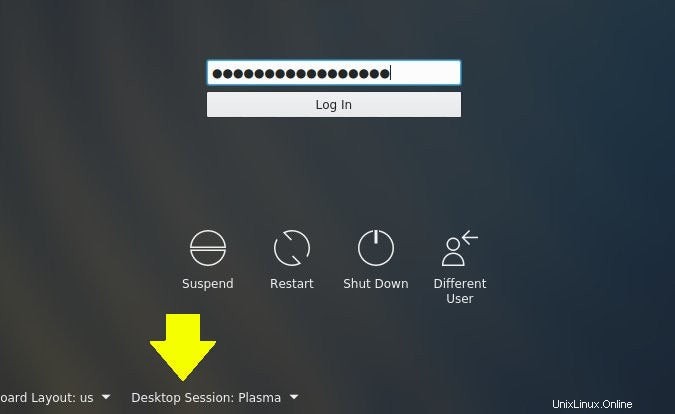
Prohlídka na počítači
Základní konfigurace TWM je obvykle neokázalá. Zde je TWM na mém systému Slackware:
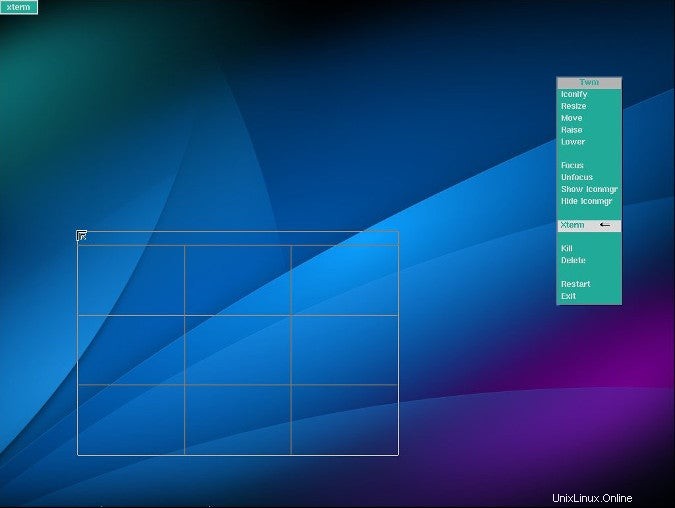
Kliknutím levým tlačítkem myši na plochu získáte vyskakovací nabídku. Ve výchozím nastavení má uvedenou jednu aplikaci:xterm. Když spustíte xterm, zobrazí se obrys okna, dokud jej kliknutím neumístíte na plochu.
Další akce jsou dostupné po kliknutí pravým tlačítkem nebo prostředním kliknutím na plochu nebo na záhlaví okna. Chcete-li například změnit velikost okna, klikněte prostředním tlačítkem na záhlaví a vyberte možnost Změnit velikost; tím se dostanete do režimu změny velikosti, takže můžete táhnout myší přes okraj okna, které chcete zmenšit nebo zvětšit. Dalším kliknutím potvrďte novou velikost.
Když kliknete pravým tlačítkem na ikonu v levém horním rohu libovolného okna, toto okno se minimalizuje na ikonu na ploše (předchůdce doku OS X). Tuto ikonu můžete přetáhnout kamkoli na plochu a kliknout na ni pravým tlačítkem a obnovit ji zpět do okna v plné velikosti.
To vše jsou staré unixové konvence; triky vizuálního rozhraní, na které budou dlouholetí uživatelé Unixu rádi vzpomínat, ale pro nové uživatele jsou zpočátku naprosto matoucí. Můžete se je naučit milovat pomocí TWM, ale pokud to uděláte, nepochybně budete chtít něco trochu hezčího a více přizpůsobeného vašemu každodennímu pracovnímu postupu.
Konfigurace TWM
Další zdroje pro Linux
- Cheat pro příkazy Linuxu
- Cheat sheet pro pokročilé příkazy systému Linux
- Bezplatný online kurz:Technický přehled RHEL
- Síťový cheat pro Linux
- Cheat sheet SELinux
- Cheat pro běžné příkazy pro Linux
- Co jsou kontejnery systému Linux?
- Naše nejnovější články o Linuxu
Jednou z mých oblíbených stránek jsou Linux Questions, osvědčené fórum podpory Linuxu. Narazil jsem tam na příspěvek o TWM, kde uživatel rkfb zjevně se vší vážností chválil TWM jako svého oblíbeného lehkého správce oken. A co víc, rkfb měl konfigurační soubor, aby to dokázal.
Stáhl jsem si ukázku .twmrc a zjistil, že v TWM je překvapivé množství možností a funkcí. Stejně jako ostatní správci oken „stavebních bloků“, jako jsou FVWM nebo MLVWM, vyžaduje hodně práce přizpůsobit je a přizpůsobit je moderním očekáváním. Do TWM můžete také přidat obvyklý seznam aplikací. Mohli byste například spustit Tint2 nebo Xfce-panel, abyste získali tradiční hlavní panel a další aplety, nebo stalonetray pro systémovou lištu a vdesk pro poskytování virtuálních desktopů, ale znovu, TWM není míněno jako moderní správce oken, ale nadčasový správce oken. Možná to nebudete chtít udělat příliš moderní.
Je jich spousta možností a definic v konfiguračním souboru pro TWM. Dvě z mých oblíbených jsou RandomPlacement (možnost aktivovat náhodné umístění oken, takže nemusíte ručně klikat a nastavovat umístění každého okna, které spustíte) a ShowIconManager (který zobrazuje svislý hlavní panel).
Syntaxe pro definování obsahu nabídek je docela snadno pochopitelná:
menu "Shells" {
"Shells" f.title
"rxvt" f.exec "urxvt -fg cyan -bg black -cr white &"
"Konsole" f.exec "konsole &"
} Barevná témata jsou podobně intuitivní z ukázkového souboru.
Pozadí můžete nastavit pomocí feh příkaz (pravděpodobně jej budete muset nejprve nainstalovat):
$ feh --bg-fill ~/christopher-burns_unsplash.jpg Starý TWM je nový TWM
TWM vypadá a působí jako artefakt z minulé éry, kdy byly stolní počítače jednodušší v designu, ale složité v konfiguraci. Pravděpodobně to není nejlepší nebo nejflexibilnější dostupný správce oken, ale je překvapivě konfigurovatelný. Můžete jej použít jako základ přizpůsobeného desktopu sestávajícího ze všech vašich oblíbených kousků a částí. Můžete strávit čas tím, že uděláte z TWM něco, co vás baví, a během toho se naučíte hodně o designu rozhraní, historii Unixu a bitové hloubce pixmap. Věnujte TWM další pohled a udělejte to nádherně.